Elektronische Signaturen
Das Electronic Signatures and Advanced Logging Modul mit der elektronischen Signaturfunktion erweitert die M-Files Workflows. Sie können den Statuswechsel mithilfe von elektronischen Signaturen bescheinigen. Zum Beispiel die Genehmigung von Dokumenten.
Wenn Sie eine elektronische Signatur für den Statuswechsel festlegen, verlangt M-Files die Signatur für die Änderung des Zustands. Der Benutzer muss seine Identifikationsdaten eingeben und sich anmelden, um die elektronische Signatur hinzuzufügen. Der Status wird geändert, wenn das Objekt eingecheckt wird.
Sie können den Status mithilfe einer Signatur können nur bei einem Objekt gleichzeitig ändern. Statuswechsel, die eine elektronische Signatur erfordern, können nur von Benutzern ausgeführt werden, die die Windows-Authentifizierung verwenden. Bei der elektronischen Signatur handelt es sich nicht um einen elektronischen „Fingerabdruck“.
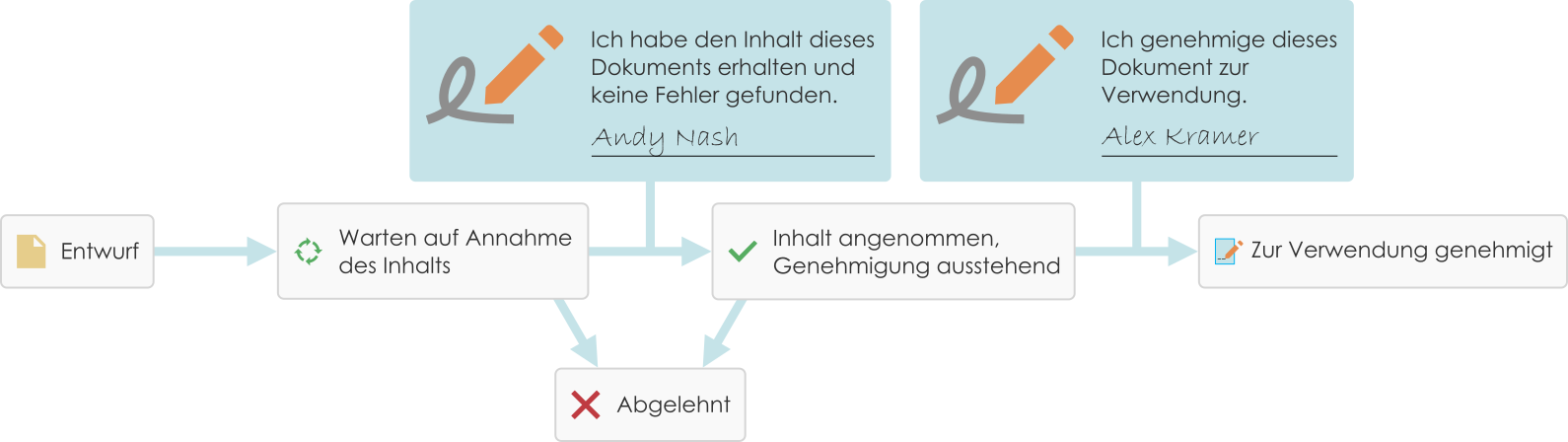 Sie können Benutzer dazu auffordern, ihre elektronische Signatur einzugeben, bevor sie einen bestimmten Statuswechsel in einem Workflow vornehmen dürfen.
Sie können Benutzer dazu auffordern, ihre elektronische Signatur einzugeben, bevor sie einen bestimmten Statuswechsel in einem Workflow vornehmen dürfen.Das Electronic Signatures and Advanced Logging Modul für die elektronische Signatur kann separat erworben werden. Dieses Modul umfasst Erweiterungen für die Ereignisprotokollierung sowie die Funktionen zur Handhabung von elektronischen Signaturen. Weitere Informationen finden Sie im Abschnitt Elektronische Signaturen und Regelkonformität.
Es ist wichtig, den Anmeldeprozess für die elektronische Anmeldung in M-Files zu verstehen:
- Normalerweise müssen Benutzer zumindest ihr Passwort eingeben. Es kann auch notwendig sein, eine Multi-Faktor-Authentifizierung zu verwenden.
- Bei der Verbundauthentifizierung erfolgt die Anmeldung über den Prozess des Identitätsanbieters und nicht in M-Files.
- Standardmäßig sendet M-Files den Parameter Login Prompt als prompt=login.
Der vollständige Anmeldeprozess kann auch eine gesetzliche Anforderung für die elektronische Unterschrift sein.
Elektronische Signatur für Workflow-Statuswechsel
- Einen Wechsel in Graphischer Workflow-Designer auswählen.
- Im Aufgabenbereich auf Statuswechsel bearbeiten.
- Zur Elektronische Signatur Registerkarte wechseln.
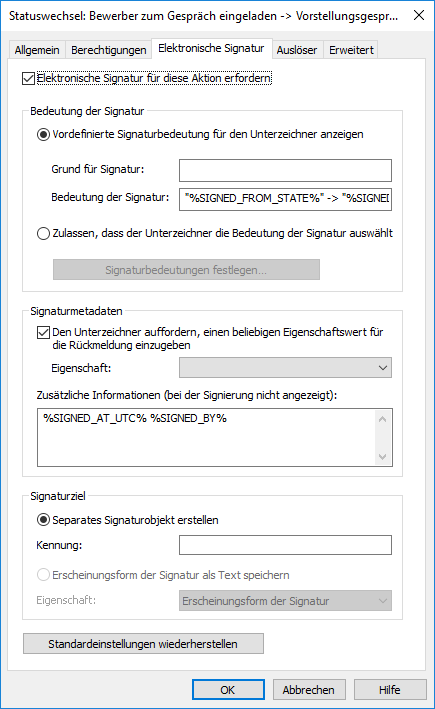
Die Registerkarte Elektronische Signatur für Statuswechsel.
Elektronische Signatur für diese Aktion erfordern auswählen, um die Optionen zu ändern.
Bedeutung der Signatur
Mit den Bedeutung der Signatur Optionen können Sie entweder ein vordefiniertes Signaturgrund-Bedeutung-Paar auswählen oder mehrere Bedeutungen definieren, aus denen der Unterzeichner auswählen kann. Der Signaturgrund ist eine kurze Beschreibung in Form eines Titels für die Signatur, wie etwa Genehmigung der Anleitung oder Rechnungsgenehmigung. Die Bedeutung der Signatur ist eine Beschreibung, die es dem Unterzeichner ermöglicht, zu verstehen, was er genehmigt. Die maximale Anzahl Zeichen liegt bei 500, wobei Platzhalter eingesetzt werden können. Die Platzhalter sind unter Platzhalter für die Felder Bedeutung der Signatur, Signaturgrund und Weitere Informationen aufgelistet.
Beispiele
Falls Sie „Unterzeichnet von %SIGNED_BY%“ als Bedeutung der Signatur eingegeben haben, zeigt die aktuelle Signaturbeschreibung, die dem Benutzer angezeigt wird, Unterzeichnet von Alex Kramer an.
Falls der Benutzername des Stellvertreters angezeigt werden soll, folgenden %SIGNED_BY_WITH_PROXY% Platzhalter verwenden. Falls Sie „Unterzeichnet von %SIGNED_BY%“ in Bedeutung der Signatur eingegeben haben, zeigt die aktuelle Signaturbeschreibung, die dem Benutzer angezeigt wird, Unterzeichnet von Alex Kramer an. Falls es sich beim Unterzeichner um einen Stellvertreter von Alex handelt, sieht die Unterschriftsbeschreibung wie folgt aus: Unterzeichnet von Andy Nash, im Namen von Alex Kramer.
In der Darstellung hat der Benutzer diese Signaturbedeutung definiert: „Durch Verschieben dieser Zeichnung vom Status %SIGNED_FROM_STATE% in %SIGNED_TO_STATE% bestätige ich, dass die Zeichnung damit bereit zur Auslieferung an den Kunden ist.“
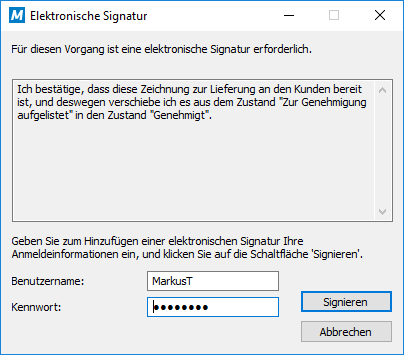
Die Bedeutung der Signatur wird als elektronische Signatur-Aufforderung angezeigt.
Signatur-Metadaten
Die elektronische Signatur kann so eingestellt werden, dass der Unterzeichner einen Wert für die ausgewählten Metadateneigenschaft sowie einen Kommentar hinzufügen muss. Der Text wird entweder für ein getrenntes Signaturobjekt (siehe Separates Signaturobjekt erstellen) oder für das Objekt im Workflow gespeichert. Sie können auch weitere Information in das Weitere Informationen Textfeld einfügen. Unter Weitere Informationen können Sie Platzhalter verwenden (die unter Platzhalter für die Felder Bedeutung der Signatur, Signaturgrund und Weitere Informationen gelistet sind).
Separates Signaturobjekt erstellen
Wählen Sie diese Option aus, wenn Sie ein neues Objekt für die Signatur erstellen möchten. Das Signaturobjekt ist dann automatisch mit dem Objekt verknüpft, auf das sich der Statuswechsel bezieht.
ID
Die ID hat die Form von Text. Beispielsweise können Sie Einkaufsrechnungsgenehmigung als ID festlegen. Bei der Erstellung des Signaturobjekts stellt die ID ein Teil der Metadaten des Objekts dar. Die ID Eigenschaft kann beispielsweise in Skripten für Statuswechselfunktionen oder in Suchvorgängen zur Personalisierung eines bestimmten Signaturtyps verwendet werden.
Erscheinungsform einer Signatur als Text in einer Eigenschaft speichern
Wählen Sie die Eigenschaft aus, der die Signatur zugeordnet werden soll. Der angegebene Inhalt der Signatur wird dann als Eigenschaftswert in den Metadaten des Objekts angezeigt. Die Standardeigenschaft lautet Erscheinungsform der Signatur. Der Textinhalt der Signatureigenschaft besteht aus Grund, Bedeutung und weiteren Informationen für die Signatur.
Sie können auch eine eigene Eigenschaftsdefinition für jede Signatur des entsprechenden Statuswechsels im Workflow erstellen. Dann werden alle erstellten Eigenschaften und deren Signaturinhalt (Erscheinungsform) in den Metadaten der letzten Objektversion angezeigt.
Platzhalter für die Felder Bedeutung der Signatur, Signaturgrund und Weitere Informationen
Die verfügbaren Platzhalter, die zusammen mit den Feldern Bedeutung der Signatur, Signaturgrund und Weitere Informationen verwendet werden, sind in der nachfolgenden Tabelle aufgelistet.
| Platzhalter | Beschreibung |
|---|---|
| %SIGNED_AT_UTC% | Die koordinierte Weltzeit (UTC) im Zeitpunkt der Unterschrift. Sie können diesen Platzhalter nur mit dem Feld Weitere Informationen verwenden. |
| %SIGNED_AT_LOCAL% | Die Zeit auf dem Kundencomputer zum Zeitpunkt der Unterschrift. Sie können diesen Platzhalter nur mit dem Feld Weitere Informationen verwenden. |
| %SIGNED_AT% | Die Zeit auf dem Server zum Zeitpunkt der Unterschrift. Sie können diesen Platzhalter nur mit dem Feld Weitere Informationen verwenden. |
| %SIGNED_BY% | Der Name des Unterzeichners. |
| %SIGNED_FROM_STATE% | Der Ausgangszustand. |
| %SIGNED_TO_STATE% | Der Zielzustand. |
| %SIGNED_FOR_STATETRANSITION% | Der Titel des Statuswechsels für den die elektronische Signatur erforderlich ist. |
| %SIGNED_BY_WITH_PROXY% | Zeigt den Namen des Unterzeichners sowie den Benutzer an, in dessen Auftrag die Zuweisung elektronisch unterschrieben wurde. Beispiel: „Peter Präsent, im Auftrag von Abraham Absent“. Siehe Anwendungsbeispiele. |